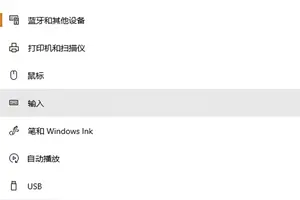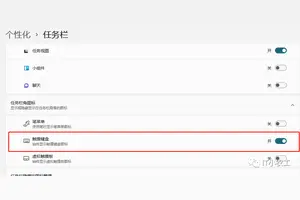1.Win10如何开启硬盘写入缓存功能
右键目标磁盘---属性---硬件----你需要开磁盘选择他----
点击属性
点击改变设置
点击策略--向这样打钩---(不是NVME固态其实完全没必要)
2.Win10系统怎么开启/关闭硬盘写入缓存功能
工具:
win10
步骤如下:
1、按下Win+X组合键,唤出隐藏菜单,点击里面的“设备管理器”
2、在Win10设备管理器窗口,点开磁盘驱动器项目,然后对着电脑硬盘单击鼠标右键,点击选择菜单中的“属性”
3、在硬盘属性对话框,点击选择“策略”选项卡,将“启用此设备上的写入缓存”更具个人需要设置成勾选,或取消勾选后,点击底部“确定”即可。
3.磁盘缓存怎么设置
确实,默认的不见得是最好的,合理的Cache设置完全根据缓存的使用情况,最理想的当然是时时刻刻观察调整,但如果空闲内存有富余,可以调得比需要大一点。
当然,如果同时下载的任务增大了,下载的总吞吐量提高了,也有必要查看一下缓存,根据调整原则,在需要的时候且有空闲内存的时候,将缓存上限加大。 一般的原则是: 在“全局统计”中可以看到: 当前磁盘缓存大小: 0 B (最少: 6 MB, 最多: 96 MB ), 数据共占用内存: 0 B 当前空闲物理内存: 400.97 MB (最少保证: 50 MB) 磁盘读请求次数总计: 0 (频率:0.0次每秒), 实际磁盘读次数:0 (频率:0.0次每秒), 读命中率:0.0% 磁盘写请求次数总计: 0 (频率:0.0次每秒), 实际磁盘写次数:0 (频率:0.0次每秒), 写命中率:0.0% 如果“当前磁盘缓存大小”基本等于“最多:”,说明缓存几乎用尽,可以考虑增大缓存上限,当增大时,一般也会看到“当前磁盘缓存大小”随之上升,同时看到“实际磁盘读次数”和“实际磁盘写次数”有降低,说明增加的缓存对减少磁盘访问起了作用,这时往往你可以看到硬盘灯闪的频率明显降低,而且附带结果应当也看到“命中率”有提高,说明增加缓存对保护磁盘起了作用。
当增加缓存上限,到了“当前磁盘缓存大小”小于“最多:”的状态,且“当前磁盘缓存大小”并未持续提高,说明缓存已经足够大,这时也没有必要降低上限,因为BitComet对用不到的容量不会无故占用。 其实BitComet提供了根据以上原则自动调整缓存的功能,只需将你希望一定保证系统预留的的内存设置出来,比如上面的样本,我如果希望内存至少预留128MB,“主菜单→选项→磁盘缓存→减小缓存当空闲物理内存低于”设置为128MB,“主菜单→选项→磁盘缓存→磁盘缓存最大值”可以设置得很大,反正128MB的限制是存在的 所以有人说设置得高一点是有道理的,前提是你把预留的空闲物理内存留够了,上限设置得比较大基本上只有好处没有坏处,我能想到的唯一坏处就是:如果你在BT的时候频繁进行占用、释放、占用、释放内存的操作,比如启动一个程序,然后很快又退出,然后启动另一个程序,又退出,这种情况下如果BT的缓存又占用比较满,会根据你设置的预留空间,频繁降低缓存、增大缓存,在降低缓存的时候,就会导致强行将需要腾出来的缓存中的数据写到磁盘,反而增加了磁盘访问频繁度。
但这个坏处需要同时满足3个条件才成立: 1、频繁进行占用、释放内存的操作 2、缓存占用比较满 3、空余内存接近BT中设置的预留数 所以还是比较难于碰到的。
4.Windows优化大师中的磁盘缓存设置问题
意思是磁盘缓存,通常设置为默认的如果你通常是用BT下载的话,确实有必要设置一下磁盘缓存,因为在BT下载时会大量的随机读取硬盘,对硬盘还是有一定的伤害的。
nbsp;我举个简单的例子:如果你要下载100M的文件,而该文件是被分成256K大小的块,按最少存在原则随机下载,而每个块再被分成16K的片的顺序请求,每次通讯就是以片为单位的。因此总的说是随机访问,但相邻片的顺次访问几率较大,因此可以以块为单位在内存中建立缓存。
大多数BT软件在下载上传时通过统计标签可以看出缓存的效率:读/写命中率、磁盘读写请求频率和实际读写频率,就可以明显地看出牺牲一小部分内存作缓存对硬盘的保护作用。nbsp;其实知道磁盘缓存是什么东西意义不大,只要设置好缓存的大小就好了。
一般Windows默认的512KB的Cache,这显然是不够的。具体的设置还是要看你电脑的内存大小的。
只要你电脑的内存足够大(至少256MB以上,最好是512MB以上),如果内存是在256MB以上,一般将缓存设在16~32MB效果较好。nbsp;Windows修改大师软件的主要功能为:nbsp;nbsp;nbsp;1、nbsp;系统信息nbsp;。
在系统信息中,Windows修改大师提供了系统硬件、软件信息检测功能,可以检测包括内存、硬盘、Modem、其他设备等;nbsp;nbsp;nbsp;2、nbsp;我的电脑nbsp;。提供对光驱缓存修改;缩短Ctrl+Alt+Del关闭无响应程序的等待时间;优化文件系统;加快程序运行;自动卸载DLL文件;个性化系统时间;提高软驱读写缓冲;显示隐藏本地磁盘等。
nbsp;nbsp;nbsp;3、nbsp;磁盘缓存nbsp;。提供磁盘最小缓存、磁盘最大缓存以及缓冲区读写单元大小设置;优化页面、DMA通道的缓冲区、堆栈和断点值;优化队列缓冲区;协调虚拟机工作等。
nbsp;nbsp;nbsp;4、nbsp;网络优化nbsp;。主要针对Windows的各种网络参数进行优化;较完整的网络探测模块,允许用户自定义添加端口;针对IE5/6的网络设置进行修改;对IE5/6的文件存取路径的修改;较全面的IE安全设置模块。
nbsp;nbsp;nbsp;5、nbsp;开机安全nbsp;。防止ESC键登录;开机自动进入屏幕保护和自动桌面锁定;启用Word97宏病毒保护;禁止光盘自动运行;禁止使用MS-DOS方式;禁止Win2000的自动登录功能;禁止退出系统时保存环境变量等;另外,还提供了一个系统安全扫描模块,您可以通过软件自带的统一数据库编辑器编辑自定义的木马、病毒乃至文件数据,也就是自扩充功能,给那些需要更高级安全功能的用户。
nbsp;nbsp;nbsp;6、nbsp;控制面板nbsp;。提供对控制面板常见项的设置,通过相关设置,您可以锁定相关功能,防止非法用户设置系统。
另外,您还可以通过面板的集成功能对系统进行设置。nbsp;nbsp;nbsp;7、nbsp;我的桌面nbsp;。
个性化您的桌面系统,例如去掉快捷方式的小箭头,去掉“快捷方式”,在桌面显示系统版本号,对桌面文字进行透明化处理,禁用活动桌面等,您还可以创建图标缓存。nbsp;nbsp;nbsp;8、nbsp;开始菜单nbsp;。
修改开始菜单和菜单运行的速度;加速Windows刷新率;关闭菜单动画效果;关闭“开始菜单”动画提示等功能。设置开始菜单和菜单运行的速度;关闭菜单动画效果;关闭“开始菜单”动画提示、设置系统图标缓存等功能;每次退出系统时自动清除历史记录;显示相关的开始菜单项等。
nbsp;nbsp;nbsp;9、nbsp;其他功能nbsp;。添加清除鼠标右键菜单和新建菜单;设置显示属性;更改系统安装盘的位置;对收藏夹中文件的地址进行更换,清理部分系统遗留的信息;您还可以对修改大师的系统加入密码功能,也可以选择设置完成后是否提示重新启动等。
nbsp;nbsp;nbsp;10、nbsp;系统修复nbsp;。修复输入法图标、音量图标、去处IE分级密码等。
nbsp;nbsp;nbsp;11、nbsp;垃圾扫描nbsp;。清理您的磁盘上的垃圾文件,您还可以自定义自己的垃圾文件。
nbsp;nbsp;nbsp;12、nbsp;软件加速nbsp;。设置您常用的软件,提高启动速度。
nbsp;nbsp;nbsp;13、nbsp;系统隐藏nbsp;。隐藏您的硬盘,您还可以隐藏文件夹。
转载请注明出处windows之家 » win10磁盘缓存怎么设置
 windows之家
windows之家